Įdiekite iš anksto įvestus "Bluestacks" programos grotuvą savo kompiuteryje
"Bluestacks" "App Player" yra "Android" emuliatorius, kuris leidžia naudoti "Android" skirtas programas staliniame kompiuteryje. Jis veikia kaip virtualus "Android" įrenginys ir gali būti naudojamas su skirtingomis platformomis, tokiomis kaip "Windows" ir "MAC OSX".
Norėdami naudoti „Bluestacks App Player“, tiesiog atsisiųskite ir įdiekite programą pasirinktame kompiuteryje. Tada, pridėdami savo „G-mail“ paskyrą prie „Bluestacks“, galite nustatyti „Google Play“ parduotuvę ir įdiegti pasirinktas programas. Taip pat galite įdiegti „Android“ programas „Bluestacks“ naudodami APK failus.
„Bluestacks“ gali leisti jums patirti mėgstamas programas didesniame kompiuterio ekrane. Be to, bus mažiau saugojimo problemų diegiant daug programų kompiuteryje su „Bluestacks“, o ne išmaniajame telefone ar lentelėse.
Jei norite išlaisvinti tikrąją „Android“ įrenginio galią, turite tai išrauti. Tas pats pasakytina ir apie „Bluestacks“ programos naudojimą. Jei jį įsišaknijate, galite atskleisti „Android“ galią kompiuteryje. Šiame vadove parodysime, kaip naudoti ir įdiegti iš anksto įsišaknijusią „Bluestacks“ vbersion.
Iš anksto sukurta "Bluestacks" versiją veikia "Android 4.4.2 KitKat", todėl ją įdiegę, jūs taip pat galėsite gauti šią "Android" versiją.
Pastaba: metodai, reikalingi norint įjungti individualius atkūrimus, "rom" ir "root" savo telefoną, gali sukelti jūsų įrenginio įklijimą. Prietaiso prijungimas taip pat panaikins garantiją ir nebesuteiks gamintojų ar garantinių paslaugų teikėjų nemokamų prietaiso paslaugų. Būkite atsakingi ir nepamirškite, kol nuspręsite tęsti savo atsakomybę. Jei įvykis įvyko, mes ar prietaiso gamintojai niekada neturėtų būti laikomi atsakingais.
Įdiekite iš anksto įsišaknijusius „Bluestacks“
- Atsisiųskite šį failą: Iš anksto įsišaknijęs „BlueStacks App Player“ 0.9.3.4070 („KitKat 4.4.2“)
- Jei anksčiau buvote įdiegę kitas „Bluestacks“ versijas, pašalinkite ją. Pašalinimo metu jūsų paklaus, ar norite išsaugoti ankstesnius duomenis, ar ne, darykite tai.
- Kai anksčiau įdiegta versija, jei „Bluestacks“ yra visiškai pašalinta, įdiekite versiją, kurią įdiegėte atlikdami 1 veiksmą
- Kai diegimas bus baigtas, atidarykite programą ir galėsite pradėti ją naudoti. Visi seni duomenys turėtų būti jums prieinami. Čia pateikiamas programų, kurias dabar galite naudoti su „Bluestacks“, sąrašas: "Android" programos, skirtos kompiuteriui
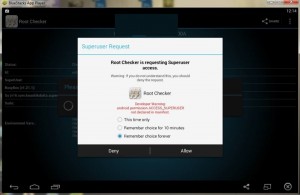
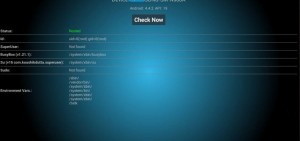
Ar turite iš anksto įvestus "Bluestacks" savo kompiuteryje?
Pasidalykite savo patirtimi toliau esančiame komentarų laukelyje.
JR
[embedyt] https://www.youtube.com/watch?v=DxWvjEQMa0E[/embedyt]
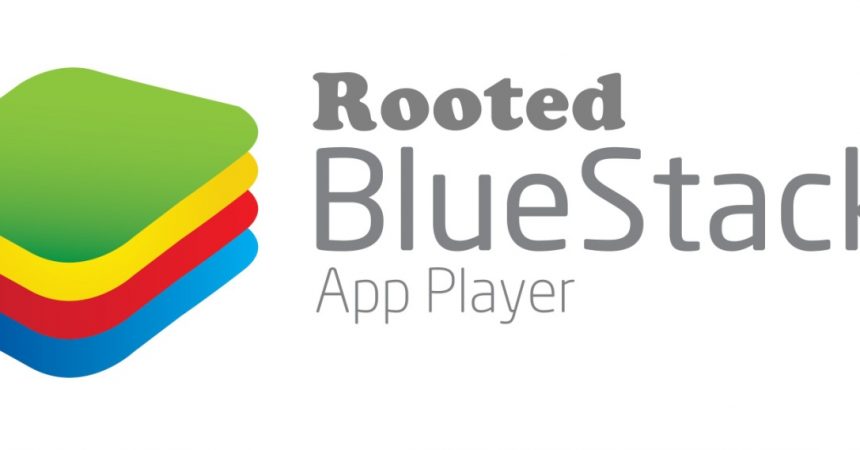

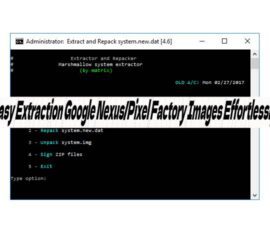




Tysm Aš taip praleido tiek
Sveiki!
Džiaugiuosi, kad šis vadovas išsprendė problemą.
Kodėl nesidalykite šiuo naudingu vadovu su kolegų, draugų ir šeimos ryšiais.
Geras vadovas norint gauti iš anksto įsišaknijusius „Bluestacks App Player“.